word文档里放照片显示不出来 Word文档中图片显示异常的处理方法
更新时间:2024-02-21 10:41:35作者:yang
在日常办公中,我们经常会使用到Word文档来进行文字和图片的编辑,有时候我们可能会遇到一个令人头疼的问题,就是在Word文档中插入的图片无法正常显示或者显示异常。这种情况不仅会给我们的工作带来不便,还可能影响到我们的效率和工作质量。面对这种情况,我们应该如何处理呢?本文将针对这个问题给出一些解决方法和建议,帮助大家解决Word文档中图片显示异常的困扰。
步骤如下:
1.打开一个Word文档,发现所有图片都不显示。且有黑色边框,如下图。这种时候,就要考虑是Word选项设置的问题。
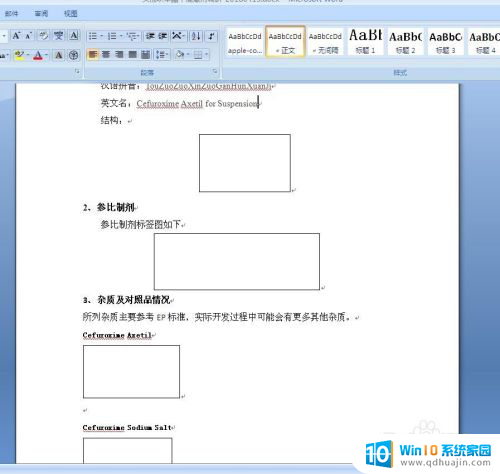
2.点击Word文档左上角的“Office按钮”→“Word选项”,如图中红色方框所示。
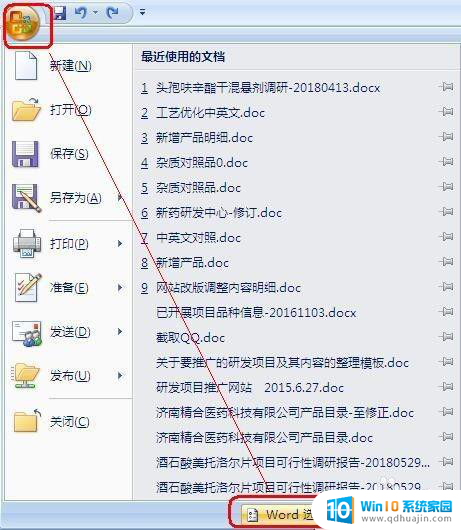
3.打开“Word选项”对话框以后,点击左侧的“高级”选项卡。在右侧找到“显示文档内容”一栏,取消勾选“显示图片框”,如图中红色方框所示。然后单击“确定”。这样所有图片就都正常显示了。
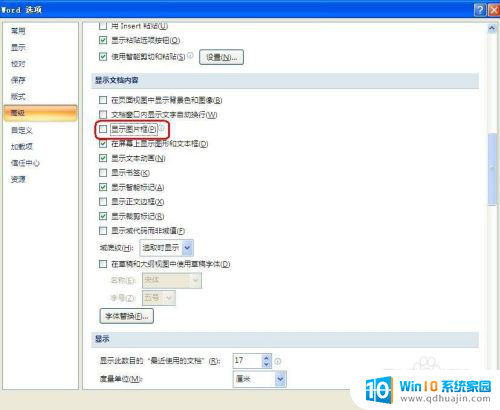
以上是解决在Word文档中无法显示图片的全部内容,如果您遇到类似的问题,可以参考本文所介绍的步骤进行修复,希望对各位有所帮助。





